各サイト・メディア毎のファイル形式とデータ上限・注意事項についてまとめました。

ちなみに、迷ったときはMP4(DVD・BD以外)を選んでおくと、ほぼ失敗はしません。
ふとした時の覚書としてご活用くださいませ。
動画の出力|動画投稿サイト
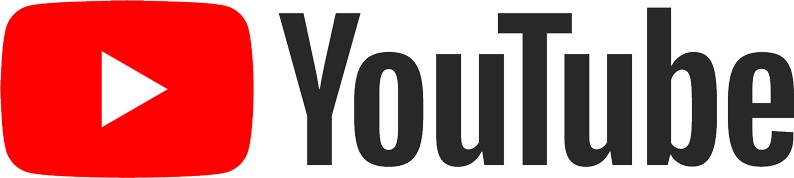
対応するファイル形式について
人気動画投稿サイト 4社のアップロード仕様は次の通りです。
【動画投稿サイト別 各種アップロードの仕様と比較】
| YouTube | Vimeo | Dailymotion | ニコニコ動画 | |
| 最大ファイルサイズ | 128GB、または15分(アカウント認証で最大12時間まで可) | 500M(Basic)・5GB(Plus)・20GB(Pro)/週、または1時間 | 2GB、または1時間 | 3GB、または6 |
| 推奨ファイル形式 | MP4 | 指定なし | MP4.AVI.MOV | MP4 |
| アスペクト比 | 推奨:16:9* | 動画に合わせて自動可変。 | 推奨:16:9* | 16:9 |
| 推奨コーデック |
|
|||
| 公式サイト | 公式 | 公式 | 公式 | 公式 |
*:推奨以外サイズもアップロード可。ただし、再度に黒いバーが入る。
ファイルサイズに違いはあれど、推奨される仕様はほぼ同じです。
【共通の推奨仕様】
- ファイル形式:MP4
- アスペクト比:16:9
- コーデック:ビデオ:H.264/オーディオ:AAC
動画の出力|SNS
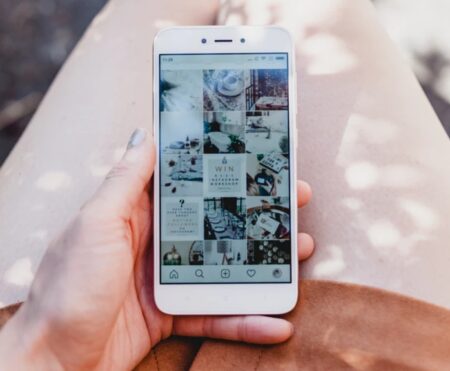
対応するファイル形式について
人気SNS 3社のアップロード仕様は次の通りです。
【動画投稿サイト別 各種アップロード仕様 比較一覧】
| 最大ファイルサイズ | 512MB、または2分20秒 | 4GB、または60秒 | 1MB、または20分 |
| 推奨ファイル形式 |
MP4・MOV |
||
| 推奨アスペクト比 | 16:9(横or縦対応)/1:1 | 9:16(縦長) | 1.91:1 |
| 推奨コーデック |
|
||
| 公式サイト | 公式 | 公式 | 公式 |
SNS投稿も、基本的にはMP4形式なら問題ないですね。
ちなみに、SNSはスマホで見ることが多いので、アスペクト比は、正方形か縦長の動画が見やすくて人気です。
【共通の推奨仕様】
- ファイル形式:MP4・MOV
- コーデック:ビデオ:H.264/オーディオ:AAC
動画の出力|DVD

対応するファイル形式について
DVDに出力(書き込み)できるファイル形式は次の一つのみです。
【DVD出力用 ファイル形式】
| 仕様 | |
| 最大ファイルサイズ | 4.7GB・8.5GB |
| ファイル形式 | DVD-Video |
| アスペクト比 | 16:9/4:3 |
| コーデック |
|
なお、書き込んだ映像を、DVDプレイヤーで再生できるようにするには、以下2点の作業も必要です。
【どのDVDプレイヤーでも再生できるようにする2つの処理】
- オーサリング:DVD-Video形式に変換し、ファイルの並び順を調整する処理。別途、オーサリング用ソフトが必要。
- ファイナライズ:DVDへの書き込み完了を宣言する処理。ファイナライズ後は、追加書き込みできなくなる。
今や、DVDへの書き出しは結婚式ムービーくらいでしか使わないですね。
ちなみに、動画編集&DVD作成のニーズがある方は、オーサリング機能付きの動画編集ソフトを選ぶのがおすすめです。
動画の出力|出力(書き出し)パラメータの種類と選び方

動画編集ソフトの多くは、デバイスかオンライン別に最適化されたオフセットパラメータを備えていますので、オフセットパラメータを使うのがおすすめです。
オフセットパラメータがなかったり、迷う場合は、ファイル形式をMP4にしておくと、大きな失敗はしないです。
ファイル形式
ファイル形式とは、映像の圧縮形式(ビデオコーデック)と音声の圧縮形式(オーディオコーデック)の組み合わせパターンのことです。
普通に動画を共有するなら、「ファイル形式はMP4が無難」と覚えておくと良いです。
【ファイル形式と対応コーデック一覧】
| ファイル形式 | 拡張子 | 対応するビデオコーデック | 対応するオーディオコーデック |
| AVI | .avi | H.264・MPEG-1・MPEG-2・MPEG-4 | AAC・MP3・LPCM |
| MP4 | .mp4 .m4a | H.264・H.265・MPEG-4・MPEG-2 | AAC・MP3・MP2・AC-3 |
| MOV | .mov .qt | H.264・MJEG・MPEG-4 | AAC・MP3・LPCM |
| WMV | .wmv(.asf) | WMV9 | WMA・MP3・AAC |
| FLV | .flv (F4V) | VP6・H.263・H.264 | MP3・AAC・ADPCM |
画質
動画の画質は、主に次の値で表示されます。
【画質を表す値 一覧】
| 通称 | 縦×横 | 画素数 |
| DVD(480p) | 720×480 | 345,600 |
| フルハイビジョン(1080p) | 1920×1080 | 2,073,600 |
| 4K(2160p) | 3840×2160 | 8,294,400 |
ソフトによって、「通称」or「縦×横」の表記が変わることがあるものの、共通して言えるのは、値が大きいほど高画質となります。
視聴者がスマホメインの場合は480pでも充分ですが、ディスプレイで視聴する方が多いなら、1080p程度は欲しいところですね。
高画質になるとデータ量も大きくなるため、アップするメディアのデータ上限に合わせて選択せざるを得ないのが一般的です。
画質について、詳しくお知りになりたい方は、こちらもご覧ください。
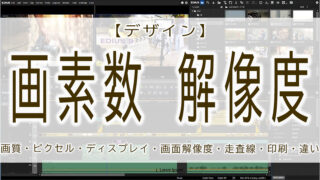
フレームレート
フレームレートは、1秒間に含む画像の数です。
数が大きいほど、滑らかになりますし、小さいほどカクカクした映像になります。
通常は24fps(24枚/1秒)のレートで充分です。
【一般的なフレームレート一覧】
一般的に利用されるフレームレートは次の通り。
- 映画:24fps
- 地デジ:30fps
- ユーチューブ:30~60fps
- スローモーション・スポーツ観戦:120fps
ちなみに、映画のフレームレートが低いのは次の理由からです。
【映画ではフレームレートが低い理由】
- 人間の動体視力では、レートを上げても画質にさほど影響しない。
- レートより、画素数などにデータを配分して、高画質にしたい。
以下の動画は、どれくらい見た目に違いがあるのかを分かり易く収録しています。目視の違いをチェックしたい方は、ご確認くださいませ。
フレームレートについて、詳しくお知りになりたい方は、こちらもご覧下さい。

サウンド
サウンドは、再生時にスピーカーへ音を振り分ける設定です。
視聴する方の環境にもよるので、出力時に設定したからと言って、全ての人が同じように聞けるとも限りません。
【スピーカー数に応じたサウンド設定】
| 2つ以下のスピーカーで視聴 | 3つ以上のスピカ―で視聴 |
|
|
不特定多数の方と共有するような場合は、モノラル・疑似サラウンドで設定した方が、視聴者の環境に近く無難な事が多いです。
サラウンドについて、詳しくお知りになりたい方は、こちらもご覧ください。

NTSC・PAL
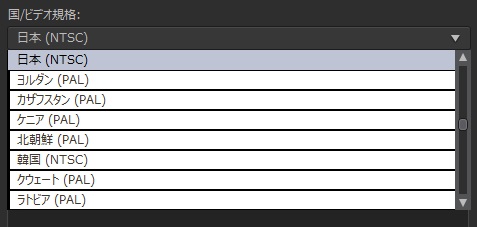
ソフトやメディアによっては、NTSC・PALの選択ができます。
この企画は、テレビ放送の国際規格で、DVDプレイヤーなどの再生機器にも影響するため、日本のユーザーと動画を共有するならNTSCを選ぶのがベターです。
| NTSC | PAL | |
| 対象国 | アメリカ・日本・韓国・台湾。フィリピン・中南米…etc。 | 西ドイツ・西ヨーロッパ・ASEAN諸国の大部分・中東の大部分・アフリカの一部・ブラジル・オーストラリア…etc。 |
| 仕様 | 1秒あたり約30枚の映像を525本の走査線に分割して再生。 | 1秒あたり25枚の映像を625本の走査線に分割して再生。 |
動画の出力|出力できない
うまく出力できない時の対処法について
上手く出力できない場合、まずはメディアの出力条件をチェックしましょう。
【出力条件 チェックポイント】

□ ファイル形式は正しい?
□ データ量の上限は超えていない?
上記がクリアできている場合、原因の特定は現実的に難しく、ソフトのリインストールか、異なるエンコーダーソフトで出力するくらいしか手がありません。
ちなみに、出力できないときは、動画編集ソフトのせいにしがちですが、ドライバやソフトの組み合わせや競合といった、ユーザー環境に拠るケースが多いです。
他、よくあるケースバイケースはコチラ
見たことの無いような拡張子がついたデータになっていませんか?
そうであれば、プロジェクトファイルを「保存」しているのかもしれません。
あらためて、動画ファイルを「保存」ではなく「出力」してみてください。
【一般的な動画データの拡張子】
プロジェクトファイルかどうかは拡張子を見れば分かります。
以下のような拡張子ではない場合、プロジェクトファイルを「保存」している可能性があります。
- .avi
- .wmv
- .mp4
- .mov
- .flv
エラーメッセージに「破損」と表示されていると、この可能性ありです。
稀に、ソフトの再インストールで改善することがあります。
それでも改善しないなら、おそらく復元は難しいため、プロジェクトを再度作るしかありません。
対処するにはドライバを変えるしかありません。
ちなみに、明らかなエラーが表示されない限り、ドライブを変えて検証してみるしか原因を特定する方法はありません。
一般家庭に予備のドライバなんてないのが普通ですから、特定は難しいです。
アプリの干渉・競合によって動画が不安定になる場合、アプリを一つずつオン・オフしながらチェックする必要があります。
よって、素人が現実的に特定するのはほぼ不可能です。
原因を究明するより、他社のオーサリングソフトやエンコーダーを使って再出力を試みたほうが、解決は早いです。
なお、出力不良は、DVD書き込みで起こることが多く、原因はオーサリングソフトの不具合・競合か、DVDドライブの不良でしょう。
原因を特定するのは難しいので、急ぎなら次の対策がおすすめです。
【DVD書き込み不良時のおすすめ対策】
◎ ココナラでDVD制作を依頼してみる
ココナラでは、DVDに焼くだけ1,500円(程度)でお願いできます。どうにも困ったときにはお願いしてみるのもアリです。
◎ オーサリングソフト付きのDVD外付けドライブを使ってみる
原因がオーサリングソフトなのかドライブなのかの切り分けは難しいですが、ソフト付きドライブを購入すれば、まとめて対策できます。
動画の出力|まとめ

動画の出力設定には、聞きなれないパラメータが出てくるので少しあせりますが、オフセットされたパラメータを使うと、まず失敗しません。
【オフセット例】
オフセットパラメータは、デバイスやメディアを選ぶだけで、最適化してくれる優れたパラメータです。
- YouTube
- Vimeo
- Dailymotion
- ニコニコ動画
- ios
- Android
- Sony
- Apple
- DVD
- BD
- …etc
オフセットパラメータがなくても、主要なファイル形式は、ほぼすべてのソフトには装備されています。
出力したいメディアの出力条件に合わせて、ファイル形式を選べば大丈夫です。
ちなみに、わたしはオンラインで動画共有することが多いので、オフセットパラメータ×1080p以下で作ることが多いです。
以上、ファイル形式 一覧と注意点のまとめ です。

ふとした時の覚書として、ご活用いただけたら幸いです。
\人気×おすすめの動画編集ソフト/
| PremierePro | FILMORA | Power Director | Movavi | |
| ソフト |  |
 |
 |
|
| 定価 | 28,776/年 | 9,980 | 8,480/年 | 9,900 |
| ライセンス | サブスク | 永久・サブスク | サブスク | 永久・サブスク |
| 公式 | 詳細 | 詳細 | 詳細 | 詳細 |
| レビュー | PremiereProの値段 | フィモーラの値段 | PowerDirector 無料 | Movaviの評価 |





